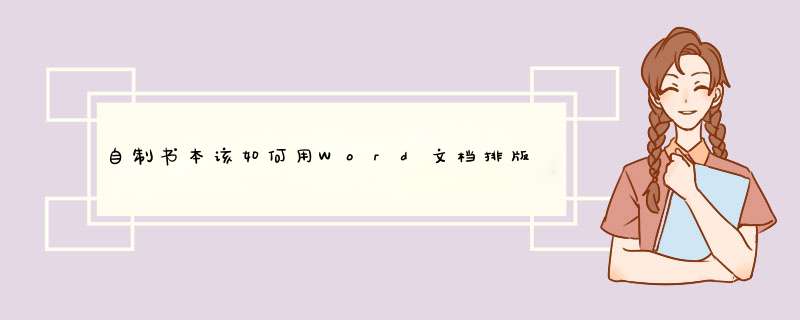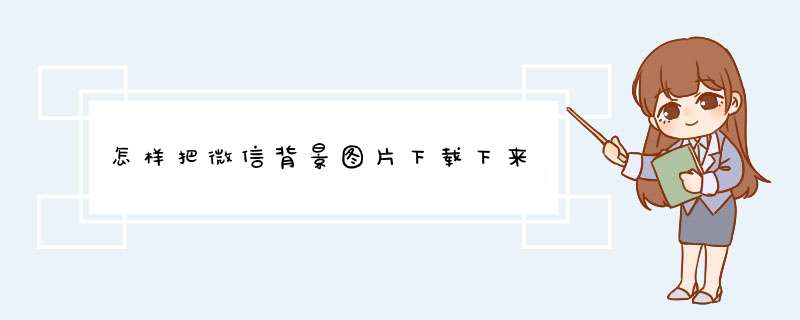ps怎么换白底图

ps怎么换白底图?
首先,在ps里面,新建的图都是白底图。
其次,假如你想把手上的图变成白底图的话,那么你需要抠图。
也就是说,在ps里打开你的,然后用线圈笔把想留下的部分勾勒出来,然后剪切,之后新建一个图,或者图层,再粘贴上你扣掉的那部分图。
最后保存,就是白底图了。
制作白底,不在于如何制作,而是选择背景颜色,具体方法是:
1文件--新建--键入所需要的宽高像素、分辨率,背景内容选择白色。如下图:
2PS在新建文档中,背景内容配备了常用的白色、背景色、透明三种选项,用户可以在新建文档之差设置好背景色,这样在新建文档时就选择背景色,也可以在新建文档之后,填充背景颜色。
有些时候我们会用ps软件把照片的背景颜色需要重新换一种颜色,那我们该如何操作呢?接下来,小编就来告诉大家操作步骤。
1、启动PS,把照片拖入到PS的操作界面中。
2、从工具栏中调出魔棒工具
3、再在其属性栏中,调容差值为5
4、鼠标移到照片的背景上,点击一下,把背景选中
5、点击前景色的色块,调出前景色拾色器,把颜色设置为白色,再点确定。
6、再按下ALT+DELETE,填充前景色,那么照片的底色即为白色了。再按CTRL+D,取消选区。
1抠图:选择工具栏的“磁性套索工具”或按住“Shift+L”键,在汽车边缘的某个位置单击,产生“起始点”,沿汽车边缘移动鼠标,会产生路径和节点并被物体的磁性吸到边缘。
2如果吸的不够精确,可按“Delete”键,删除刚产生的节点,整个过程还可随时单击鼠标,强制添加节点,以便让抠图更顺利进行。
3如果要得到精确的选区,抠图过程的任何时候,可多次按“Ctrl++”键,将图尽量放大,在放大状态下,抠图的任何时刻,按住“空格”键,并移动鼠标,可平移图像。
4离起始点位置很接近时,在起始点单击即可得到选区,按住“Ctrl+0”可以看到全图。
5做白底图:按“CTRL+J”,将上一步骤完成的选区内图像复制到“图层1”,单击背景图层的“眼睛”,隐藏背景层图层。
6单击图层面板右下角的“创建新图层”或按“Ctrl+Shift+N”,并拉到“图层1”下层,再按“Ctrl+Delete”填充“图层2”为白色,一张白底图就制作完成了。
ps怎么换白底图
本文2023-10-03 16:49:12发表“古籍资讯”栏目。
本文链接:https://www.yizhai.net/article/93657.html